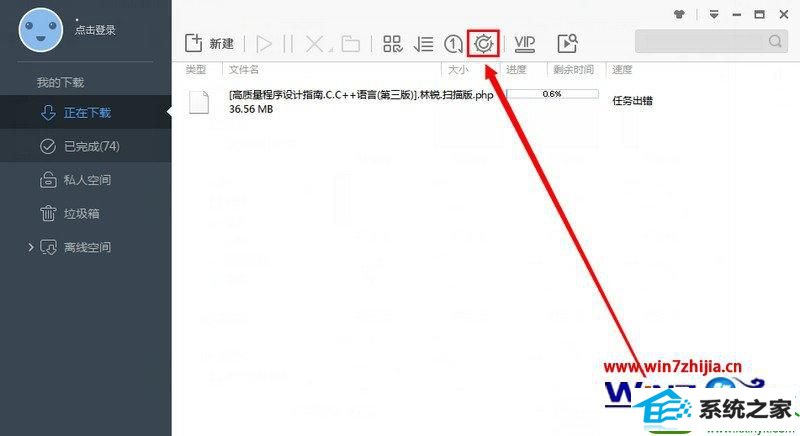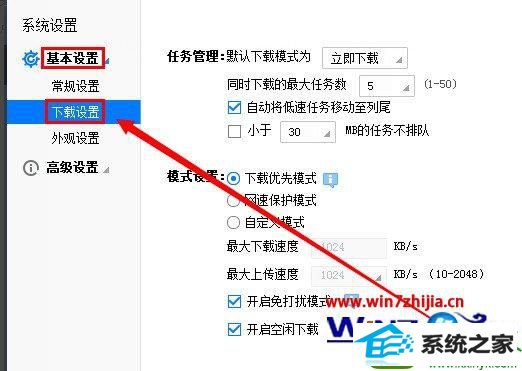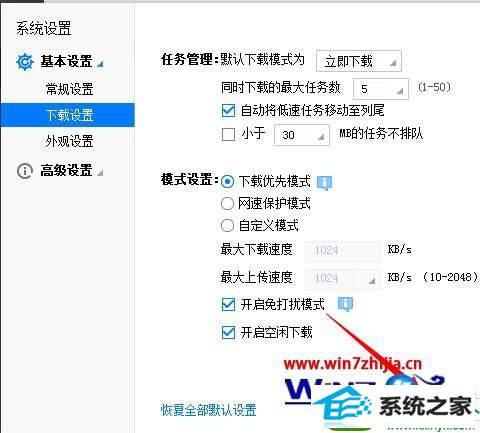手把手设置win10系统开启迅雷免打扰模式的方法
发布日期:2019-12-05 作者:番茄花园 来源:http://www.win9xz.com
win10系统是很多电脑用户首选的装机系统,然而有不少用户在使用过程中可能会碰到win10系统开启迅雷免打扰模式的情况。大部分用户电脑技术都是菜鸟水平,面对win10系统开启迅雷免打扰模式的问题,无法自行解决。不少用户都来咨询小编win10系统开启迅雷免打扰模式要怎么处理?其实可以根据以下步骤1、打开迅雷主界面,点击正上方的设置按钮; 2、在设置中打开“基本设置”--“下载设置”;这样的方式进行电脑操作,就可以搞定了。下面就和小编一起看看解决win10系统开启迅雷免打扰模式问题详细的操作步骤:
1、打开迅雷主界面,点击正上方的设置按钮;
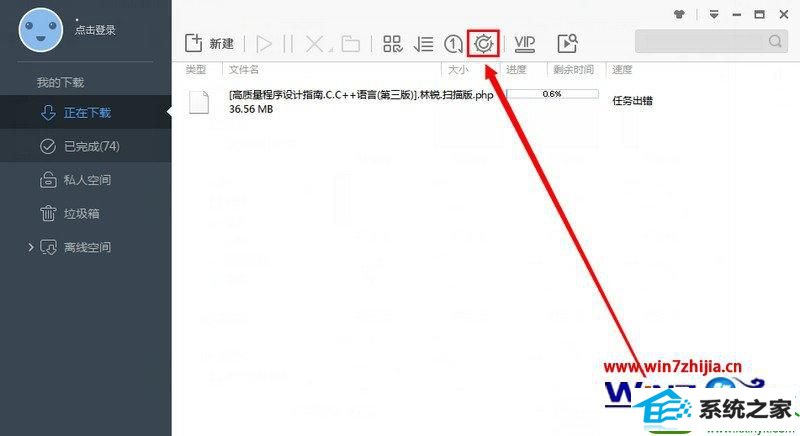
2、在设置中打开“基本设置”--“下载设置”;
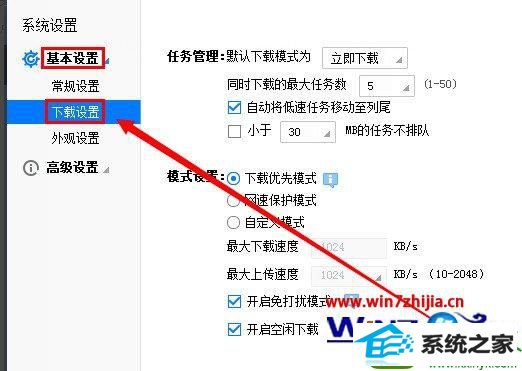
3、在下载设置右侧找到“开启免打扰模式”,将其勾选然后点击“确定”即可;
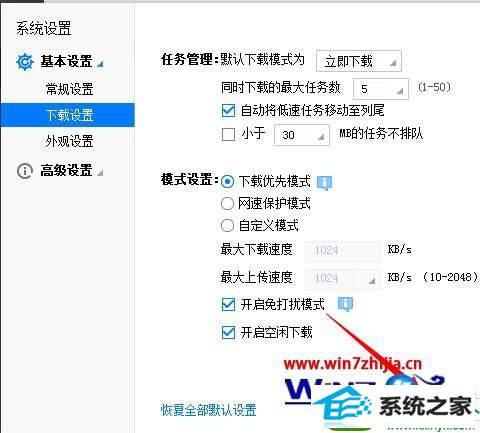
4、设置完成后,在进行全屏游戏或视频时就不会出现迅雷弹窗了。
关于win10系统怎么开启迅雷免打扰模式就给大家介绍到这边了,有需要的用户们可以参照上面的方法步骤来开启即可,相信可以帮助到大家。